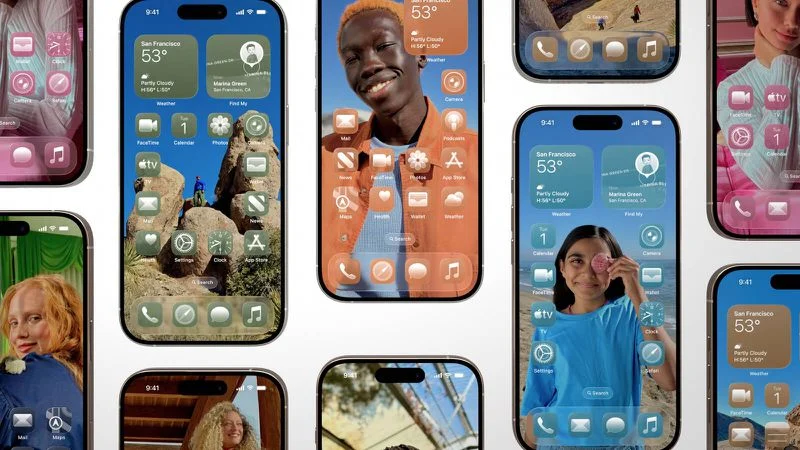8 ترفند جهت افزایش طول عمر باتری آیفون
- ترفند و آموزش
- مطالعه 12 دقیقه

با نزدیک شدن به شب عید و روز های انتهایی سال، بسیاری از کاربران آیفون ممکن است نیاز داشته باشند تا برای مهمانی های طولانی و جشن های دیگر، حداکثر استفاده را از باتری آیفون خود ببرند و طول عمر باتری آیفون را اففزایش دهند. ما در آلفا لیکز و در این مطلب چندین نکته مفید در مورد باتری را جمع کرده ایم که شاید بخواهید برای اطمینان از کارکرد طولانی مدت آیفون خود در طول دید و بازدید های نوروزی از آن ها استفاده کنید!
۱.غیرفعال کردن بازخورد لمسی صفحه کلید
اگر ویژگی بازخورد صفحه که کلید که در هنگام ضربه زدن بر روی کلیدهای موجود برروی کیبورد را فعال کرده اید با خاموش کردن آن میتوانید باعت افزایش طول عمر باتری آیفون خود شوید!
نحوه خاموش کردن این ویژگی:
ابتدا Settings را باز کنید.
گزینه “Sounds & Haptics” انتخاب کنید.
گزینه “Keyboard Feedback” را انتخاب کنید.
گزینه “Haptic” را خاموش کنید.
۲. اشتراک گذاری AirDrop با دستگاه های نزدیک را خاموش کنید
هنگامی که دو آیفون با سیستم عامل iOS 17 را در کنار هم نگه می دارید، یا یک آیفون با iOS 17 و یک اپل واچ با watchOS 10.1 یا بالاتر، آیفون یک پروتکل انتقال AirDrop یا تماس مبتنی بر نزدیکی را آغاز می کند. اگر این کار را به طور مداوم انجام می دهید، می تواند باتری گوشی شما را خالی کند، بنابراین اگر آیفون شما در نزدیکی آیفون های دیگر زیادی قرار دارد و بارها و بارها اعلان AirDrop را دریافت می کنید، باید آن را خاموش کنید و باعت افزایش طول عمر باتری آیفون خود شوید.
برای انجام این کار، به Settings > General > AirDrop بروید و گزینه “Bringing Devices Together” را خاموش کنید.
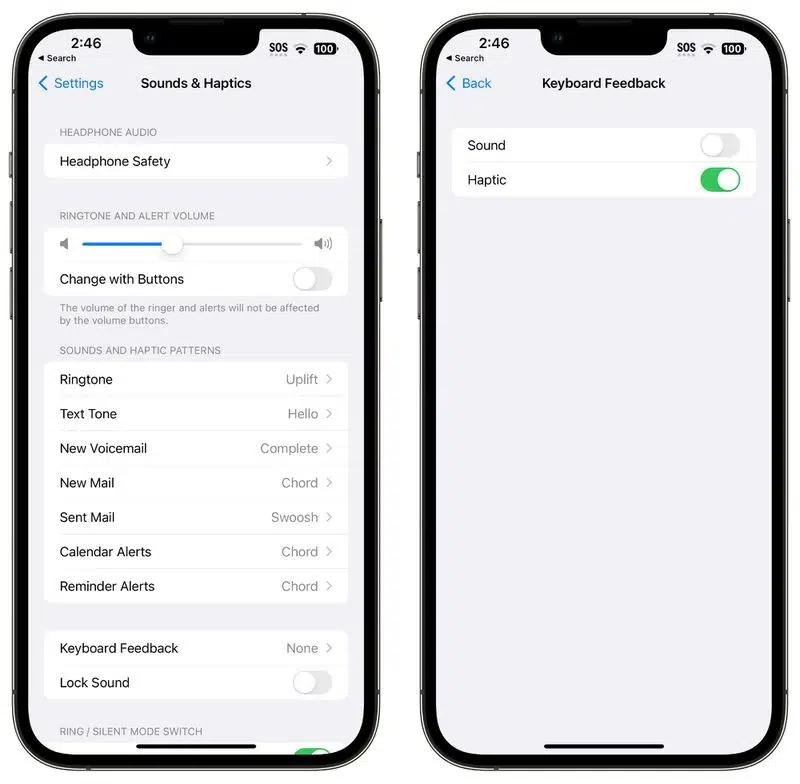
۳. از نقشه های آفلاین استفاده کنید
اگر به جایی سفر می کنید، می توانید با دانلود Apple Maps برای استفاده آفلاین، در مصرف باتری صرفه جویی کنید و شاهد افزایش طول عمر باتری آیفون خود باشید. نقشه های آفلاین به ویژه در صورتی که به جایی با اتصال سلولی ضعیف می روید مفید هستند. زیرا بدون خالی شدن باتری می توانید مسیرهای turn-by-turn دریافت کنید.
دانلود نقشه به سادگی با جستجوی مکان، ضربه زدن روی دکمه دانلود و انتخاب ناحیه نقشه برای دانلود انجام می شود.
۴. ویژگی Live Activity را خاموش کنید
ویژگی Live Activities به برنامه ها اجازه می دهد تا یک اعلان دائمی روی صفحه قفل یا در Dynamic Island داشته باشند که می تواند باعث کاهش قابل توجه باتری شود. بنابراین با خاموش کردن آن می توانید باعت افزایش طول عمر باتری آیفون خود شوید!
این ویژگی را میتوان با دنبال کردن این مراحل زیر غیرفعال کرد:
ابتدا Settings را باز کنید.
به “Face ID & Passcode” بروید.
برای باز کردن قفل آیفون، رمز عبور خود را وارد کنید.
به پایین اسکرول کنید و گزینه “Live Activities” را خاموش کنید.
این کار از نمایش فعالیتهای زنده در صفحه قفل جلوگیری میکند. اما بهتر است فعالیتهای زنده را به صورت جداگانه برای هر برنامه غیرفعال کنید یا از استفاده از ویژگیهای فعالیتهای زنده در برنامهها خودداری کنید.
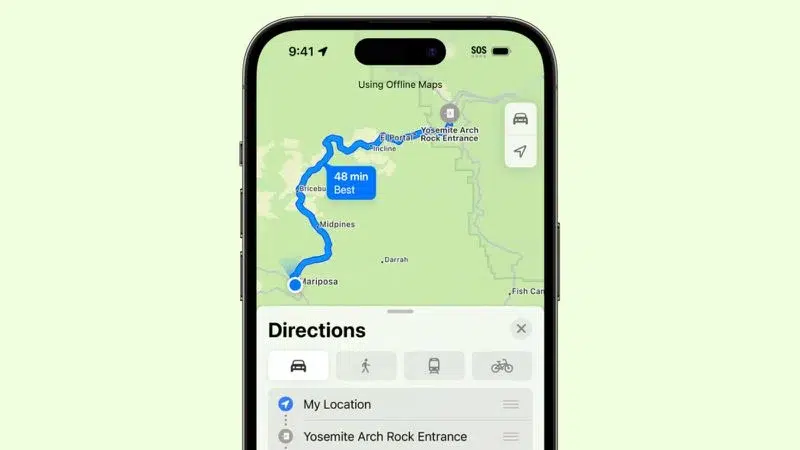
۵. نمایشگر همیشه روشن را خاموش کنید
اگر آیفون ۱۴ پرو یا آیفون ۱۵ پرو دارید، نمایشگر همیشه روشن، ساعت، تصویر زمینه، ویجت ها و فعالیت های زنده را حتی زمانی که آیفون شما قفل است، روی صفحه قفل نمایش می دهد.
این صفحه نمایش از نرخ بروزرسانی ۱ هرتز برای صرفه جویی در باتری استفاده می کند و نمایشگر زمانی که آیفون در جیب است خاموش می شود، اما نمایشگر همیشه روشن همچنان باتری را سریعتر از زمانی که خاموش است خالی می کند.
می توانید نمایشگر همیشه روشن را با دنبال کردن این مراحل خاموش کنید:
ابتدا Settings را باز کنید.
سپس “Display & Brightness” انتخاب کنید.
پس از آن “Always On Display” را انتخاب کنید.
گزینه “Always On Display” را خاموش کنید.
مشخص نیست که نمایشگر همیشه روشن چقدر باتری را خالی می کند زیرا بسته به مورد استفاده متفاوت است، اما حتی اگر فقط چند درصد باشد، خاموش کردن آن می تواند مفید باشد.
۶. از حالت Focus استفاده کنید
گزینه Focus می تواند تعداد اعلان هایی را که دریافت می کنید کاهش دهد و اعلان های کمتر به معنای فرصت کمتر برای برنامه ها برای روشن کردن صفحه نمایش شما و خالی شدن باتری است.
حالت فوکوس به شما امکان می دهد انتخاب کنید کدام برنامه ها و افراد می توانند در چه زمانی برای شما اعلان ارسال کنند، بنابراین در ساعات کاری می توانید مطمئن شوید که فقط اعلان های مربوط به کار را دریافت می کنید و در طول ساعات شخصی، اعلان های مربوط به کار را محدود کنید. می توانید اعلان ها را هنگام رانندگی، زمانی که خواب هستید، زمانی که ورزش می کنید و در هر سناریوی دیگری که می توانید به آن فکر کنید محدود کنید.
شما تمام اعلان های خود را زمانی که حالت فوکوس به پایان می رسد دریافت خواهید کرد. اما همه آنها در یک هشدار به جای چندین هشدار نمایش داده می شوند. خاموش کردن اعلان های ناخواسته از برنامه ها هنوز هم بهترین روش برای صرفه جویی در مصرف باتری است، اما حالت فوکوس به شما امکان می دهد اعلان های خود را حفظ کنید و در عین حال تعداد آنها را کاهش دهید.
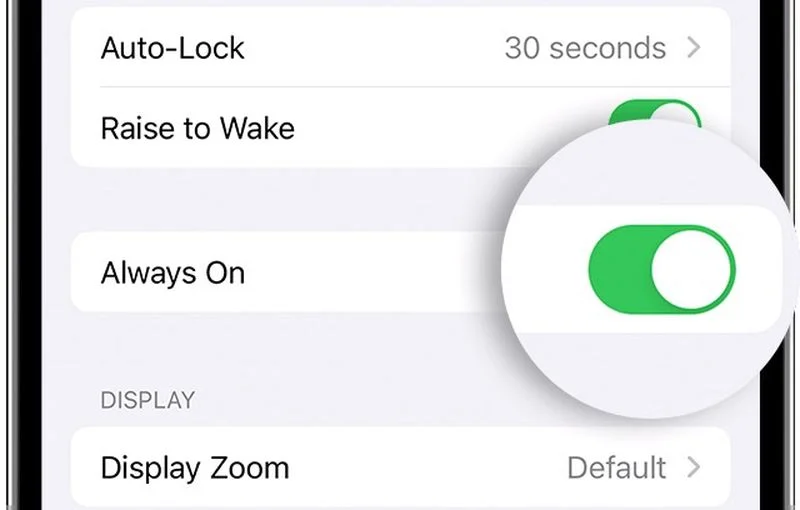
۷. محدود کردن زمان و دفعات دسترسی برنامه ها به موقعیت مکانی شما
همیشه بهتر است که تنظیمات حریم خصوصی و دسترسی را بررسی کنید. محدود کردن برنامه هایی که به موقعیت مکانی شما دسترسی دارند و دفعات دسترسی برنامه ها به آن داده ها می تواند باعت افزایش طول عمر باتری آیفون شما شود.
مراحل انجام این کار:
ابتدا Settings را باز کنید.
تب “Privacy & Security” را انتخاب کنید.
سپس “Location Services ” را انتخاب کنید
لیست را بررسی کنید و با ضربه زدن روی نام هر برنامه در لیست، تنظیمات را ویرایش کنید.
شما برای تنظیمات موقعیت مکانی هر برنامه چهار انتخاب دارید، اگرچه هر چهار انتخاب همیشه برای هر برنامه در دسترس نخواهند بود، بسته به اینکه چه کاری انجام می دهد. شما می توانید موارد زیر را انتخاب کنید:
حالت Never: از دسترسی برنامه به موقعیت مکانی شما جلوگیری می کند. مگر اینکه نیاز خاصی به اطلاع برنامه از مکانی شما باشد، مانند مپ، تنظیم دسترسی به موقعیت مکانی روی “هرگز” بهترین انتخاب است.
گزینه Next Time Or When I Share will: از برنامه می خواهد که دفعه بعد که به موقعیت مکانی شما نیاز دارد، با یک پاپ آپ از شما اجازه بگیرد. با این تنظیم، دسترسی به موقعیت مکانی تا زمانی که به طور صریح از طریق پاپ آپ مجاز نباشد، خاموش است.
گزینه Always lets an app to have access to your location at all times: به برنامه اجازه می دهد تا فقط زمانی که برنامه باز و در حال استفاده فعال است، موقعیت مکانی شما را شناسایی کند. اگر برنامه را ببندید یا به برنامه دیگری سوئیچ کنید، دسترسی به موقعیت مکانی متوقف میشود.
گزینه Always: به برنامه اجازه می دهد تا در هر زمانی، صرف نظر از اینکه باز یا بسته باشد، به موقعیت مکانی شما دسترسی داشته باشد. این کار بیشترین میزان مصرف باتری را به همراه خواهد داشت و باید فقط به برنامه هایی که بیشترین نیاز را به آنها دارید محدود شود.
بسیاری از برنامه ها اطلاعات موقعیت مکانی را درخواست می کنند که واقعاً برای اجرا شدن به آن نیاز ندارند (به عنوان مثال، یک برنامه بانکی ممکن است برای نمایش خودپردازهای نزدیک به موقعیت مکانی شما نیاز داشته باشد، که با وارد کردن کد پستی نیز امکان پذیر است). بنابراین، پاک کردن اطلاعات اضافی تضمین می کند که هیچ برنامه ای بدون اجازه صریح به موقعیت مکانی شما دسترسی ندارد.
۸. از حالت کم مصرف (Low Power Mode) استفاده کنید
روشن کردن حالت کم مصرف (Low Power Mode) میتواند برای حفظ باتری بدون نیاز به تغییر تنظیمات مختلف مفید باشد. برای روشن کردن آن توانید آن را از کنترل سنتر و یا گزینه Battery موجود در Settings و یا با استفاده از سیری آنرا روشن کنید. حالت کم مصرف (Low Power Mode) فعالیت برنامه ها در پس زمینه را کاهش می دهد. همچنین این حالت نمایشگر آیفون شما را پس به سرعت خاموش میکند، نرخ تازه سازی نمایشگر را محدود می کند، دریافت ایمیل را محدود می کند و انیمیشن های سیستم عامل را نیز کاهش می دهد.
همچنین این حالت را می توان با استفاده از Shortcut، طوری تنظیم کرد که در یک درصد باتری مشخص به طور خودکار روشن شود!
آیا با روش های معرفی شده تونستید طول عمر باتری آیفون خودتون رو بیشتر کنید؟